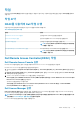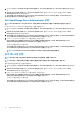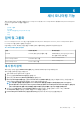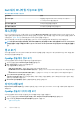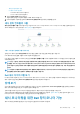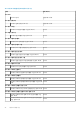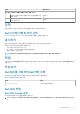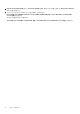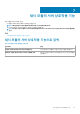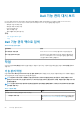Users Guide
• 섀시 관리 컨트롤러 그룹
• Dell 섀시 다이어그램 보기
• Dell M1000e 섀시 다이어그램 보기
• Dell VRTX 섀시 다이어그램 보기
3. 임의의 다이어그램 보기를 선택합니다.
오른쪽 창에 선택한 Dell 장치의 계층 및 그래픽 표시가 표시됩니다.
4. 다이어그램에서 구성요소를 선택하여 Detail View(상세정보 보기) 창에서 상세정보를 봅니다.
섀시 관리 컨트롤러 그룹
섀시 관리 컨트롤러 그룹 다이어그램 보기는 모든 Dell CMC, Dell PowerEdge M1000e, Dell PowerEdge VRTX 및 해당 인벤토리를 그래
픽으로 보여줍니다. 섀시 검색의 경우 섀시 장치 검색을 참조하십시오.
그림 4 . 섀시 관리 컨트롤러 그룹 다이어그램
검색된 CMC 섀시의 경우 섀시 슬롯 요약에서 사용 중인 슬롯과 사용 가능한 슬롯 요약을 볼 수 있습니다.
CMC 섀시에서 수정된 슬롯 이름이 다이어그램 보기에 반영됩니다.
CMC 섀시의 서버 모듈과 Dell 서버의 상호 연관이 섀시 관리 컨트롤러 그룹 다이어그램에 표시되며, Dell 시스템은 다이어그램의 슬롯
아래에 표시됩니다.
노트: 단순, 기본 또는 다이제스트 인증만 사용하여 CMC 슬롯 검색을 위한 Run As Account(Run As 계정)를 생성합니다. 자세
한 내용은 dell.com/support/manuals에서
Microsoft System Center Operations Manager용 Dell Server Management Pack
Suite 버전 6.0 설치 안내서
의 "서버 모듈과 섀시 슬롯 요약 상호작용을 위한 Dell 섀시 관리 컨트롤러 기능 구성" 섹션을 참조하
십시오.
노트: 모듈러 시스템의 iDRAC 펌웨어는 CMC 펌웨어와 호환되어야 하고, 서비스 태그가 Not Available(사용할 수 없음)로 표시
되면 실패한 것이며 섀시 블레이드 상호작용이 불가능할 수 있습니다.
Dell 섀시 다이어그램 보기
Dell 섀시 다이어그램 보기는 Dell PowerEdge M1000e 섀시 및 Dell PowerEdge VRTX 섀시 장치를 그래픽으로 보여줍니다. 다이어그램
에서 구성요소를 선택하면 Detail View(상세정보 보기) 창에 상세정보가 표시됩니다.
상태 보기
이 보기를 사용하여 Dell CMC 장치의 상태를 볼 수 있습니다. OpsMgr 콘솔에서 Dell > State Views(상태 보기)를 클릭하면 네트워크
에서 OpsMgr에 의해 관리되는 각 Dell 장치의 상태가 표시됩니다.
상태 보기를 보고자 하는 Dell CMC 장치 그룹을 선택합니다. 해당 CMC 장치 그룹의 상태를 볼 수 있습니다.
구성요소와 연관된 해결되지 않은 경고를 확인하여 구성요소의 상태를 볼 수 있습니다. 심각도 표시기는 해당 심각도와 함께 Server
Management Pack Suite에서 사용하는 다양한 상태의 구성요소를 설명합니다.
섀시 모니터링을 위한 Dell 장치 모니터 기능
셰시 모니터링된 개체에서 발생할 수 있는 다양한 조건을 평가하기 위해 모니터합니다.
섀시 모니터링 기능 45